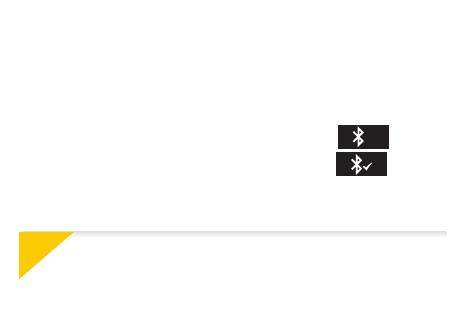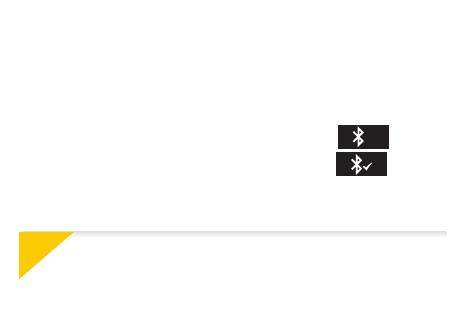
55
55
i
1. Aktivieren Sie Bluetooth auf Ihrem Mobilgerät
2. Öffnen Sie die ZeCircle-App auf Ihrem Mobilgerät. Eröffnen Sie ein Konto, wenn Sie
ein neues Mitglied sind, oder loggen Sie sich mit Ihrem bereits existierenden Konto ein.
Nachdem Sie Ihre persönlichen Informationen eingegeben haben, tippen Sie auf Set up
3. Vergewissern Sie sich, dass sich ZeCircle in der Nähe befindet und wählen Sie
ZeCircle in der Geräteliste aus
4. Sie erhalten eine Pairing-Anfrage auf Ihrem Mobilgerät. Drücken Sie zum Akzeptieren
auf Pair
5. Dann erscheint eine Pairing-Anfrage auf Ihrem ZeCircle-Display
Tippen Sie auf Ihre ZeCircle, um das Pairing zu akzeptieren
6. Sobald ZeCircle erfolgreich gepairt ist, werden Sie auf ZeCircle
und auf dem Bildschirm Ihres Mobilgeräts benachrichtigt
I
Sie können Ihre ZeCircle ebenfalls mit Hilfe unserer Mac oder PC-Software einstellen, die
auf der MyKronoz-Website erhältlich ist: http://www.mykronoz.com/support/
I
Systemanforderungen: Windows 7,8, XP - Mac OS X 10.7 und darüber
Wenn das Pairing fehlschlägt, wiederholen Sie diese Schritte. Pairing ist ein einmaliger
Prozess. Falls Sie ZeCircle mit einem anderen Konto pairen möchten, müssen Sie
sie zunächst von dem laufenden entpairen. Öffnen Sie die ZeCircle App, begeben
Sie sich in Settings > Connect ZeCircle > Unpair ZeCircle. Tippen Sie auf Connect
ZeCircle, um ein neues Gerät zu pairen.